Les services en nuage tels qu'Amazon Cloud et Google Music font fureur à l'heure actuelle, mais pourquoi se donner la peine de télécharger tous vos fichiers multimédias vers un autre service alors que vous pouvez utiliser votre ordinateur comme votre propre disque en nuage? En quelques ajustements, vous pouvez diffuser à distance de la musique et des films de votre ordinateur vers votre téléphone.
Skifta, une application gratuite pour Android et un programme de bureau, vous permet d'accéder à votre bibliothèque personnelle de musique et de films lorsque vous êtes en déplacement.
Regardez la vidéo pour savoir comment.
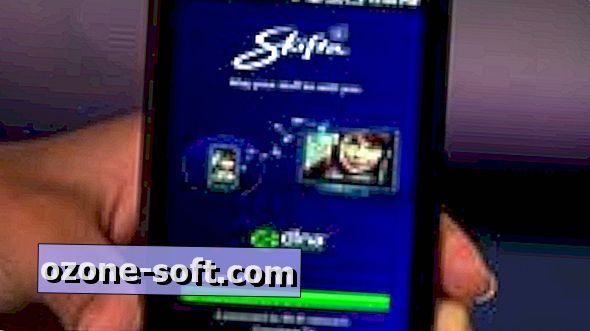
Sur ton ordinateur
Étape 1: Allez sur Skifta.com et téléchargez l’application de bureau, disponible pour Mac et Windows.
Étape 2: installez-le. Vous serez invité à créer un nom d'utilisateur et un mot de passe Skifta. Inscrivez-vous, donnez un nom à votre ordinateur et terminez l'installation.
Étape 3: Accédez au Lecteur Windows Media 12. Ajoutez un support à votre bibliothèque en sélectionnant "Organiser"> Gérer les bibliothèques ... et sélectionnez le type de support que vous souhaitez ajouter. Si toute votre musique est organisée dans un dossier iTunes, ajoutez-le.
Étape 4: Maintenant, allez dans le menu "Stream" et sélectionnez "Activer le streaming multimédia". Si vous ne voyez pas cette option, cela signifie que vous l'avez déjà activée. Sélectionnez "Autoriser le contrôle à distance de mon ordinateur", approuvez-le et "Autoriser automatiquement les périphériques à lire mes fichiers multimédias". Vous pouvez également aller à "Plus d'options de streaming" pour donner un nom à votre bibliothèque.
Étape 5: Accédez au Centre réseau et partage, puis passez à «Modifier les paramètres de partage avancés». Activer la découverte du réseau. Cela permettra à votre Android de voir votre ordinateur.
Pour configurer Skifta pour Mac, allez ici.
Sur votre appareil Android
Étape 1: Téléchargez et installez Skifta à partir de l’Android Market.
Étape 2: Sélectionnez "Choisir la source de média" et dirigez-vous sur "À distance". Entrez le nom d'utilisateur / le passe que vous avez configuré lors de l'installation du programme de bureau Skifta. Une fois connecté, vous verrez apparaître le nom de votre routeur. Sélectionnez-le, puis le nom de votre bibliothèque.
Étape 3: Allez à "Choisir un joueur" et sélectionnez votre téléphone. Ça va établir une connexion.
Étape 4: Enfin, allez à "Parcourir et lire vos médias." Vous verrez votre musique, vos vidéos et vos playlists.












Laissez Vos Commentaires